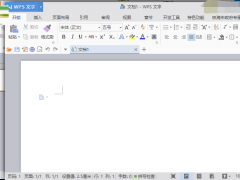
WPS Office 2016 珠海市政府专用版V10.8.2.6837
- 软件授权: 免费软件
- 软件类型: 国产软件
- 软件语言: 简体中文
- 更新时间: 2021-11-17
- 软件评分:
- 软件大小: 177.2MB
- 应用平台: WinAll
WPS Office 2016 珠海市政府专用版分享给大家,WPS Office 2016是一款功能非常强大的办公套件,此为珠海市政府专业版,由珠海市政府专用,带有金山有效数字签名,100%是官方出品,内置珠海市政府采购的专业版序列号,安装完成即可破解激活,无广告打扰,需要的朋友快去下载吧!
软件简介;
WPS Office 2016珠海市政府专业版是一款功能强大的办公套件,包括WPS文字、WPS演示和WPS表格三个部分,WPS文字作为WPS Office核心模块之一,一直受到广大用户的关注。新版本在很多功能上进行了改进和优化,以更好的满足用户需求,答谢用户对WPS Office的喜爱与支持。WPS演示产品一直致力于帮助用户更方便、高效地创建更加专业的演示文稿。基于这一重要的设计目的,此次版本在很多功能上进行了改进和优化,以更好的满足用户需求。WPS表格一直专注于为用户提供更高效、更精确的计算和更便捷的数据分析。基于这一重要的设计目的,此次版本在很多功能上进行了改进和优化,以更好的满足用户需求。
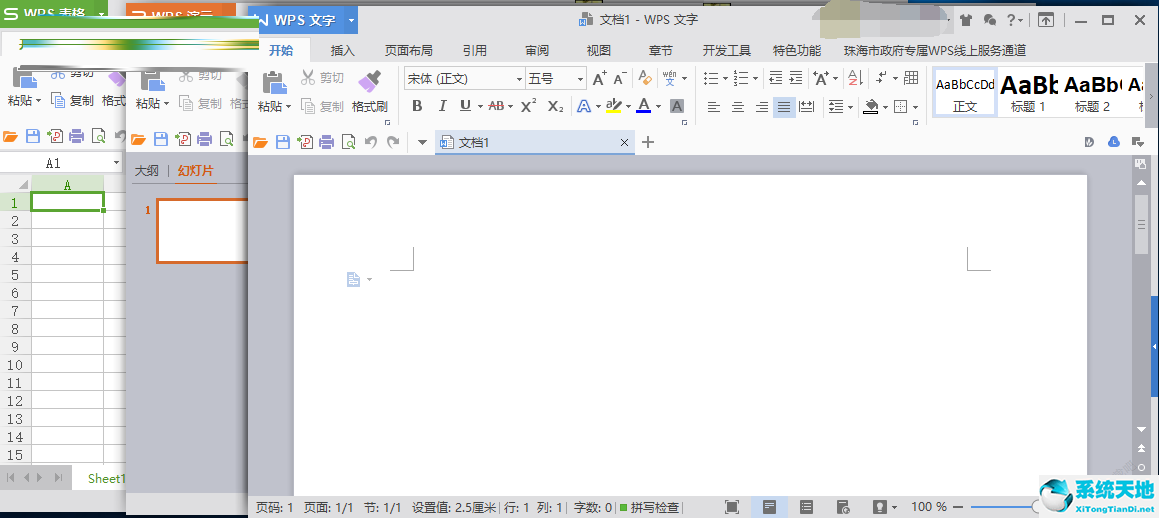
破解步骤:
1、在本站下载并解压,双击WPS Office 2016 珠海市政府专业版(10.8.2.6726).exe运行,如图所示,选择所属单位,点击下一步
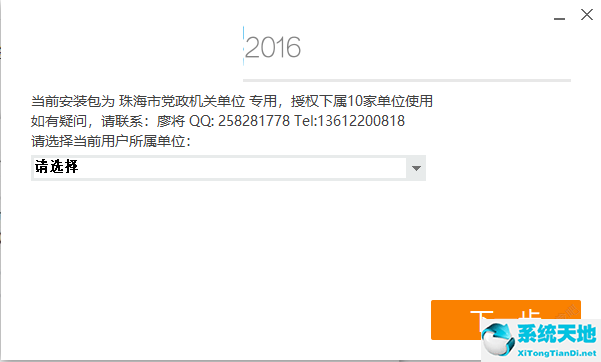
2、勾选我接受许可协议中的条款,点击自定义设置
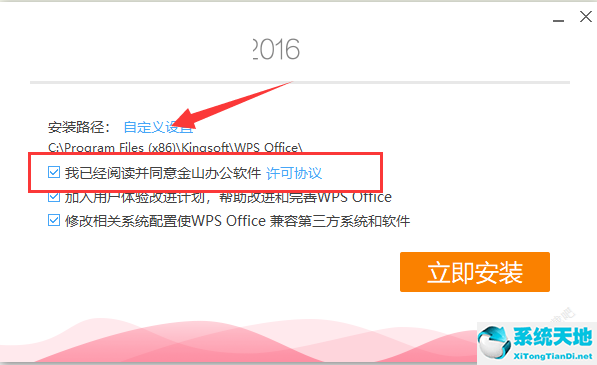
3、如图所示,点击浏览选择软件安装路径,点击立即安装
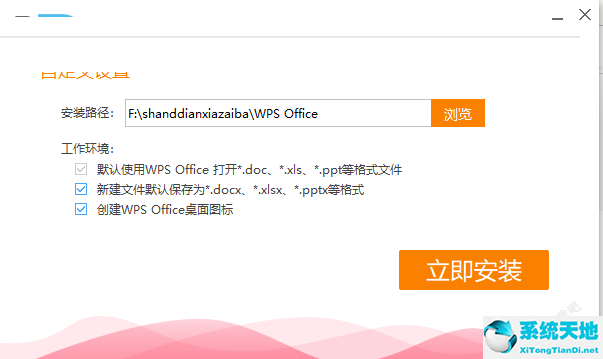
4、安装中,速度非常快,稍等片刻
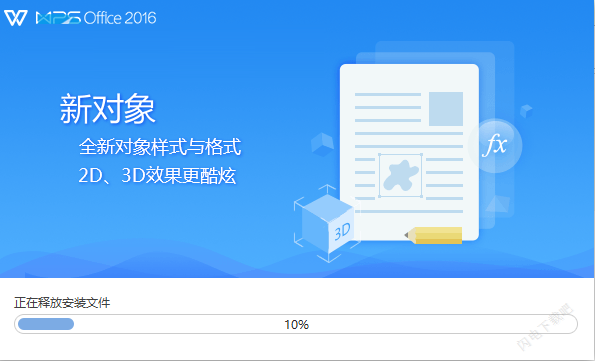
5、安装完成后,软件已经是激活破解版啦,运行享用即可
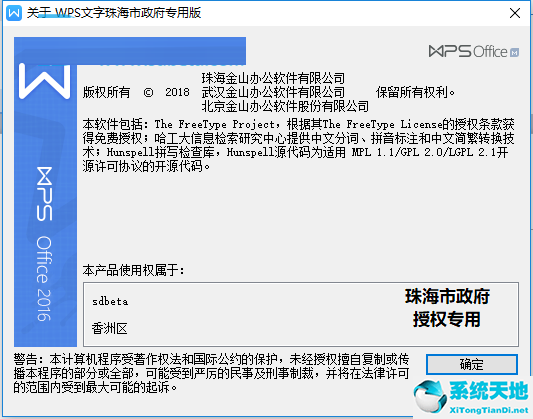
软件功能:
WPS文字功能
1、制作公文更快捷
利用网格(网格分为两种:一种是文档网格,通过页面设置中的文档网格,来指定行和字符数,可快速制作公文;另一种是绘图网格,除以交叉线方式显示之外,还可以控制对象对齐等辅助功能。)功能,可以轻松制作每行28字、每页22行的公文效果。如图示:
2、长文档编辑更自如
目录:目录是文档中标题的列表。可以通过标题样式或者标识目录项(TC)创建目录。
题注:题注是可以添加到表格、图表、公式或其他项目上的编号标签。
分页符与分节符:在长文档中,运用分页符与分节符可轻松完成不同的页面版式的编排。
3、强大实用的工具
PDF输出:PDF文件已经成为世界上通用的文件格式之一,WPS文字支持输出为PDF格式文件的功能并可以设置转换项目和打印、修改等权限;
中文简繁转换:可以实现简体中文(国标码GB2312)和繁体中文(大五码BIG5)之间的互相转换。它不仅可以作简繁字的转换,还考虑到了简繁术语的互转。
3、特殊的页面排版
您可以选取一段文字,对其设置分栏效果,以达到一页内不同的分栏设置;
您可以使用链接文本框,将第1页的文本,继续在其它页排版。
4、增强的打印功能
手动双面打印:采用奇数页升序,偶数页降序的打印方式,不需调整纸张顺序即可方便的打印双面效果;
书籍折页打印:根据书籍打印时的折页需要,增加书籍折页打印功能,可自动调整页码以及相应的位置;
并打顺序的调整:增强了并打的功能,除可以设置一页中打印的版数,还可以调整各版之间的顺序和绘制打印分隔线。
5、中文特色的表格操作优化
根据中国用户的表格操作习惯,优化了文字表格中的多项操作。如手工绘制表格、移动表格行列、表格拆分等操作,可大幅提高用户的办公效率。
6、集成公式编辑器
公式编辑器可以实现所见即所得的工作模式,是一个强大的数学公式编辑器。它能够在各种文档中加入复杂的数学公式和符号,帮助用户快速创建专业化的数学技术文档,是编辑数学资料的得力工具。
7、窗体设计
窗体功能的运用可以快速设计出各种表单,实现问卷调查等文档的在线填写,缩短了制作的流程且提高了统计的速度,为传统办公增添了一抹无纸化的绿色潮流。
8、文档结构图
通过文档结构图可以快速实现长文档内容的浏览和定位。
9、邮件合并
利用邮件合并功能,可以快速处理一类特殊的文档,如提醒邮件、制作信封等文档,工作效率将会有很大的提高。同时,利用该功能除了批量处理信函、信封等文档外,还可以用于批量制作标签、工资条、成绩单等应用。
10、文本与表格互相转换
该功能可以方便地将表格内容与文本内容互相转,文本转换成表格可将具有固定分隔符号(全角或半角)的文本批量转换为表格,通常用于将文本数据添加到原有数据表中;表格转换成文本,支持转换嵌套表格,将表格内嵌套表格一次性转换为文本,通常用于将复制的网页内容一次性转换为文本;表格转换工具还可以将数据(如:员工履历表)转换成数据库表格。
11、双行合一
在政府部门的日常工作中,经常会碰到多个部门联合发文的情况,往往希望制作联合发文的红头文件,在前期的版本中,通过使用表格进行定位和排版来制作红头。双行合一功能增加了一个选择,可以用来方便制作此类红头。
WPS演示功能
1、集成性更高、实用性更强的任务窗格
在任务窗格(任务窗格:是应用程序中提供常用的窗口。其位置、大小均可根据实际需要调整,方便用户在使用相关时仍可继续编辑文稿。)中集成了幻灯片设计的主要元素,包括:幻灯片设计(设计模板(设计模板:是包含演示文稿样式的文件,包括项目符号和字体的类型和大小、占位符大小和位置、背景设计和填充、配色方案以及幻灯片母版和可选的标题母版。)、动画方案)、自定义动画、幻灯片切换等。通过任务窗格,用户可以随时随地方便的获取所需要的设计元素,并在使用其中各种的同时,继续演示文稿的编辑。值得一提的是,您还可根据编辑需要自由调整任务窗格出现的位置,并在进行元素选取的同时,随时预览效果,使整个编辑过程更简单、更高效。
2、类型更丰富、控制更灵活的各类对象
各种类型的对象(对象:指可以绘制或者插入的任何图形,并可针对这些图形进行修改或者完善,包括:自选图形、文本框、艺术字、图片、图表、嵌入式对象、多媒体对象等。)是演示文稿中的重要元素。相对于以前的版本,此次WPS演示产品中增添了类型更加丰富的对象,包括100多种自选图形(自选图形:是一组现成的形状,包括如矩形和圆这样的基本形状,以及各种线条和连接符、箭头总汇、流程图符号、星与旗帜和标注等。)、30多种艺术字(艺术字:是用户创建的、带有现成效果的文字对象,对这些效果您可以应用其他格式设置选项.)类型及对应的40多种变形效果、丰富的图片(图片:指WPS演示产品支持的,可插入演示文稿中的图片类型)库以及各种自定义音频和视频等,大大增强了演示文稿的表达力度。
另一方面,我们改进了针对对象的属性设置和各类操作,使其最大限度的满足用户需要。现在用户可以为对象设置多种样式的填充效果、阴影效果、三维效果。并可通过对象的缩放点、旋转点、控点等随心所欲的调整对象外形。对于组合对象,用户无需取消组合便可修改其中包含的一个或多个对象的属性,易用性大大提高。
3、效果更专业、使用更方便的动画效果设置
动画效果是演示文稿不可缺少的组成部分,它可以使文稿的主题更突出。此次的版本在之前的基础上,加强了动画效果的表现力,并将动画效果的设置与任务窗格相结合,使用更简单。用户可以根据实际需要选取不同的动画创建方式:
动画方案成套提供的动画效果集合
动画方案是一组集成的动画效果,每个方案通常包含幻灯片切换效果、幻灯片标题效果、应用于幻灯片的项目符号或段落的效果等。
作为任务窗格的一部分,动画方案的出现使您只需单击一次鼠标就能轻松预览专业设计水准的整套动画效果。
有效提高工作效率,您不必花费太多心思,便可完成一份专业的演示文稿。
自定义动画更炫更出彩的动画效果设计
满足您的设计欲望,为您提供了更大的创作空间。
更多有针对性的动画效果供您选取。
自定义动画和任务窗格相结合,您可以直接在任务窗格上选取需要的各种,并调整动画效果的细节。
幻灯片切换动画辅助性动画效果
您可以在幻灯片切换任务窗格中轻松的预览、选取需要的切换效果,使文稿在整体上更加完美。
4、更加强大的打印预览
您在打印预览窗口,不仅可以通过换页方便的预览每页幻灯片效果,还可在该窗口上选取预览的内容(包括:幻灯片、讲义、备注、大纲)以及这些内容的排列显示方式。你甚至可以直接在该窗口选取页面方向,并及时预览整体效果。
5、多种打印输出方式
可以通过页面设置中的纸张设置选取不同的幻灯片打印输出大小,支持多种排列形式的讲义打印、备注页打印、大纲打印,支持每页幻灯片数量的设置,同时还支持手动双面打印和WPS传统的反片打印,可以满足您的多种打印输出需求。
集成公式编辑器
公式编辑器可以实现所见即所得的工作模式,是一个强大的数学公式编辑器。它能够在各种文档中加入复杂的数学公式和符号,帮助用户快速建立专业化的数学技术文档,是编辑数学资料的得力工具。
6、表格样式
新版的WPS演示,增加了丰富便捷的表格样式功能。软件自带有数十种填充方案的表格样式,用户仅需根据表格内容在其中进行选取,便可瞬间完成表格的填充工作,令幻灯制作更加轻松。
7、分屏播放
利用操作系统支持多监视器的特性,分屏播放可以实现在幻灯片播放时,为演讲者提供一个操作界面,而听众看到则是演示画面。利用该功能,演讲者可以更加充分地利用辅助资料对演讲内容进行详细讲解,有助于对演讲过程进行更好地控制表格美化更便捷。
8、自动版式
自动版式功能允许用户自行设置在添加对象时是否自动使用系统版式进行匹配,以简化用户的操作。
荧光笔
新版本中增加了荧光笔功能,用户利用该功能,可以在幻灯片播放时,使用荧光笔在页面上进行勾划、圈点,对演讲者进行详细地讲解起着重要的作用。
9、插入多媒体文件
在制作幻灯片中可设置增加背景音乐和播放Flash文件等多媒体文件,方便用户更生动地展示演示文档。
10、自定义动画优化
新版本对动画播放功能进行了优化,增加了自定义路径动画方案,增加了动画效果的高级日程控制,以方便用户进行个性化的控制。
WPS表格功能
1、自定义排列次序
WPS表格提供按照自定义序列中的排序次序对数据清单中的数据进行排序。可以将自定义序列用作特定的排序参照,例如,某列数据记录的是月份,用户可以在排序的时候指定自定义序列(按月份的大小)进行排序,而不是按拼音排序。
2、条件格式
WPS表格提供根据单元格中的数值是否超出指定范围或在限定范围之内动态地为单元格套用不同的样式、数字格式、字体样式、图案和边框。本功能使用户能够在茫茫数据中迅速地定位需要关注的区域。
3、样式
WPS表格提供了样式功能,即对一组格式(包括:数字格式、对齐、字体、底纹、边框)进行命名管理。当用户希望在工作表中使用一致的格式,其只需要改变样式的设置,所有应用了该样式的单元格即可随之改变,节省时间的同时也减少了格式化错误的可能。
数组公式
WPS表格提供了数组公式,可以对一组或多组数据进行多次运算返回单个或一组结果。本功能可以实现许多普通公式无法完成的运算,极大的拓展了公式、函数的功能。
4、分级显示
WPS表格提供了分组及分级显示功能,可以对指定范围内行或列进行分组。当用户在浏览数据报表的时候,如果希望关注汇总项,可以使用分组及分级显示功能方便的将明细数据隐藏起来。
5、降低计算结果的舍入误差
WPS表格提供以显示精度为准,降低了由于程序舍入或数据截断而影响某些数字或公式的计算结果。
6、高级筛选
高级筛选功能通过多重条件的灵活组合对数据进行筛选,可以帮助用户较为轻松地统计分析复杂的数据。
7、VLOOKUP()、DATEDIF()等函数
WPS表格新增了VLOOKUP()、DATEDIF()、SUMIF()等函数,同时提高了计算精度,将更好的帮助用户方便地完成各项日常工作。
8、数据透视表
WPS表格提供了数据透视表功能,可以帮助用户更好地分析、组织数据。使用该功能可以快速地从不同角度对数据进行分类汇兑,真正实现全方位的数据透视。
9、数据有效性
数据有效性功能通常用于控制数据录入,在新版本中增加该功能,允许用户自行控制数据的准确键入,以保证录入数据的完整性和规范性。
10、数据分列
利用数据分列功能,用户可以根据单元格中文本间的固定分隔符号进行数据分隔,并重新保存到指定单元格。
11、提供推荐列表
如果用户希望在一列数据中反复键入相同或相似的数据,在前期的版本中只能手工键入或使用复制粘贴来实现。考虑到用户的易用性,在新版本中增加了推荐列表功能供用户使用。
12、增强图表
新版本对图表功能进行了优化,使用户能够更加灵活地制作多种格式美观的图表,增加了散点图、气泡图、股价图、圆环图;增加了自定义图表、双数值轴图表;增加了图表趋势线、误差线、对数坐标;增加了图表系列次序调整、配色方案。
13、支持保存为xlsx和xlsm文档格式
新版本支持保存为xlsx和xlsm文档格式。即用户可以利用保存功能,将文档保存为Excel2007/2010文件(*.xlsx)或Excel2007/2010启用宏的工作簿(*.xlsm)格式,使文档具有高效性、安全性。
页面切换(前一个)Ctrl+Shift+Tab
更新日志:
WPSOffice(10.8.2.6726)新增功能列表
=============================================
改进功能列表
------------
WPS表格
1、支持API:Application.Interactive
2、支持API:XmlMap.IsExportable和Workbook.SaveAsXMLData
3、优化图表中SeriesCollection与FullSeriesCollection的实现
4、优化读写OOXML文件
5、优化整表复制兼容文件到扩展文件粘贴
6、优化API:Range.Value设置数字格式时,复制状态显示
7、优化API:Application.GetOpenFilename打开文件路径
8、优化API:Selection.End选择表格区域
9、优化Range.SpecialCells规则
10、优化系统日期分隔符为-或时,对日期内容进行查找替换
11、优化页边距计算规则
WPS文字
1、进程内支持保留源格式粘贴
2、支持对单页双页显示的记忆
3、API:Rows.Add的BeforeRow参数支持传入Cell对象
4、API:CommandBars.FindControl的ID参数支持传入数字字符串
5、优化字体匹配规则
6、优化兼容性选项独立对齐表格行的排版规则
7、优化设置显示/隐藏空白的方式和设置后的跳转规则
WPS演示
1、优化视频播放卡顿问题
2、优化嵌入形式的二进制读盘
WPS公共
1、支持三维气泡图
2、支持输出OFD文件



















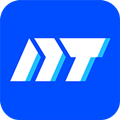
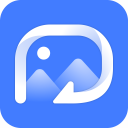
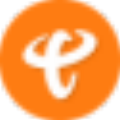






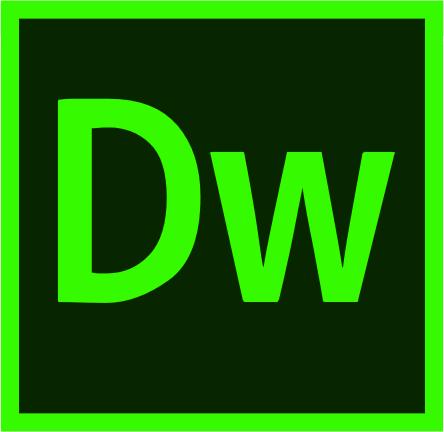

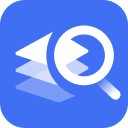






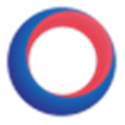

 苏公网安备32032202000432
苏公网安备32032202000432